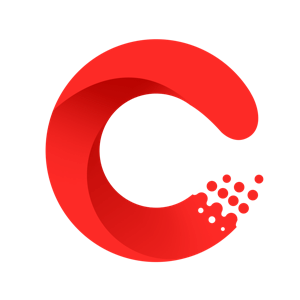这个操作以戴尔电脑为例。具体操作步骤如下:
 (资料图片仅供参考)
(资料图片仅供参考)
方法一:带命令符号的安全模式,比较适合win7系统,成功率50%左右。大家一起操作吧。
第一步:重新启动电脑,并立即按下键盘上的F8,然后高级启动选项会出现。通过键盘箭头键上下选择,然后按“带命令提示符的安全模式”进入。如下图:
第二步:在出现的账户选择窗口中点击“管理员”,如下图所示:
第三步:进入带命令提示符的安全模式界面后,在命令提示符窗口输入net user Smile /add,按键盘上的回车键确认。
第四步:继续输入网络本地组管理员微笑/添加,回车确认。命令成功后,继续输入shutdown /r /t 5 /f,回车确认。
第五步:最后重启电脑,选择刚刚设置好的微笑账号,进入。
方法2:进入安全模式破解开机密码
1.按下电脑的开机键,出现微软系统的logo界面时,按下电源键关闭电脑。
2.重复三次左右,出现电脑维修电脑界面。选择高级选项进入。
3.然后,根据步骤,选择故障排除高级选项,开始设置并单击重新启动按钮。
4.你可以选择进入安全模式,然后打开命令提示符,或者你可以直接按F6选择启用安全模式与命令提示符。
5.然后输入命令:net user Administrator 123456,按enter键将帐户密码改为123456。如果是另一个帐户,只需将管理员更改为您正在使用的帐户名称。
就是上面的电脑忘记了开机密码,边肖给大家带来了不带u盘的常用解决方案。一般推荐边肖u盘工具,快捷高效,成功率也很高。好了,这个问题就分享到这里。更多计算机系统技能请持续关注。
本文到此结束,希望对大家有所帮助。
关键词: